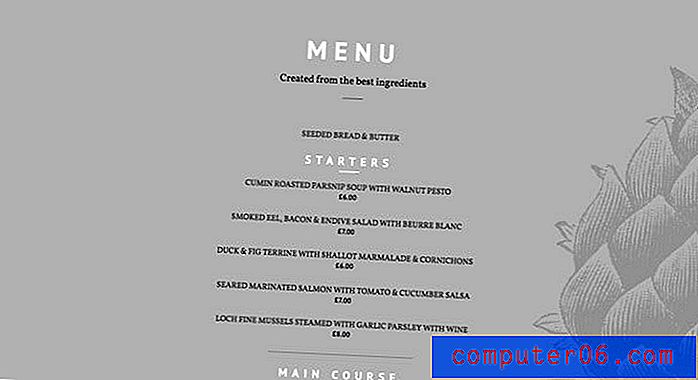Как да защитите парола раздел за тетрадка в OneNote 2013
OneNote е наистина удобен начин за съхраняване на вашите идеи и мисли. Той има много инструменти за организиране на всички преносими компютри, страници, имейли и изрезки от мрежата, които може да се нуждаят по-късно, и дори можете да използвате свободното си хранилище SkyDrive, за да направите бележките си достъпни от различни компютри. Достъпът до тези бележки през уеб браузър ще изисква да знаете имейл адреса и паролата за вашия акаунт в Microsoft, но вашите преносими компютри могат да се разглеждат в програмата OneNote на вашия компютър от всеки, който има достъп до него. Ако съхранявате чувствителна информация в някоя от секциите на вашия преносим компютър, която се притеснявате, че някой ще я види, добре е да добавите някаква защита с парола.
Добавете защита на паролата към раздел за тетрадки в OneNote 2013
Обърнете внимание, че тази защита с парола ще се прилага за вашия раздел на тефтера, където и да имате достъп до него. Така че дори когато отворите OneNote в уеб браузър с паролата на вашия акаунт в Microsoft, все пак ще ви е необходима паролата за защитен раздел за преносим компютър, за да видите съдържанието.
Стъпка 1: Стартирайте OneNote 2013.
Стъпка 2: Изберете вашия бележник от падащото меню в горната част на прозореца.

Стъпка 3: Щракнете с десния бутон върху раздела раздел, към който искате да добавите защита на паролата, след което изберете опцията Защита с парола .
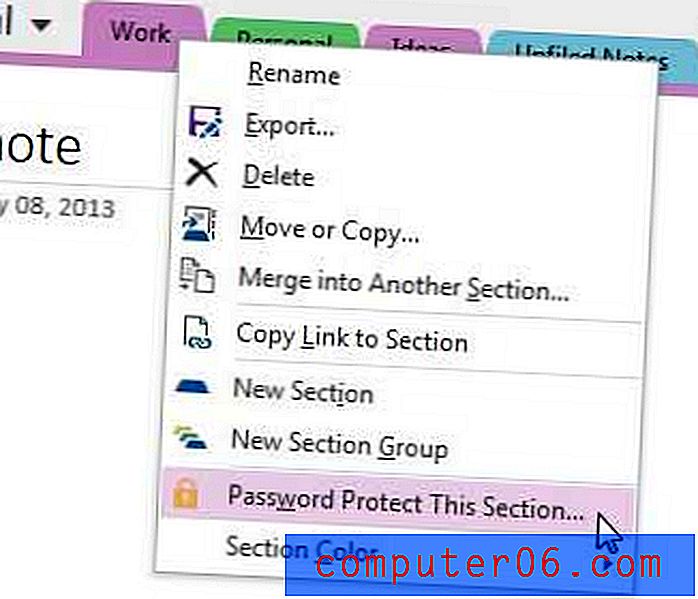
Стъпка 4: Щракнете върху опцията Задаване на парола от дясната страна на прозореца.
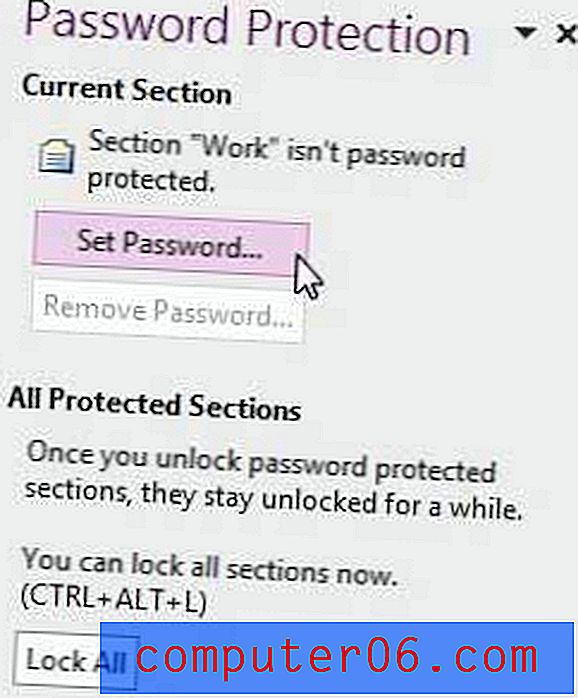
Стъпка 5: Въведете паролата си в полето Enter Password, въведете я отново в полето Confirm Password, след което щракнете върху бутона OK .
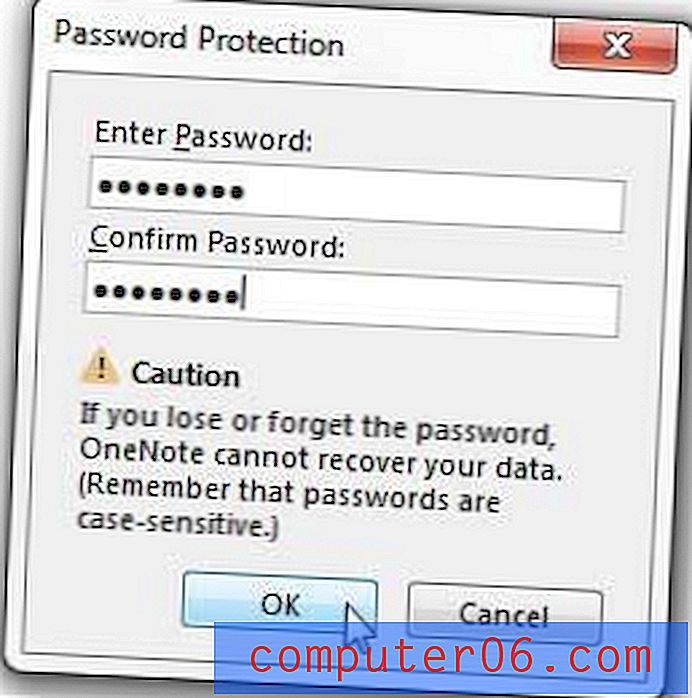
След това OneNote ще ви попита как искате да обработва съществуващите си резервни копия, които имат копие на секцията на бележника без защита на паролата, така че изберете опцията, която предпочитате.
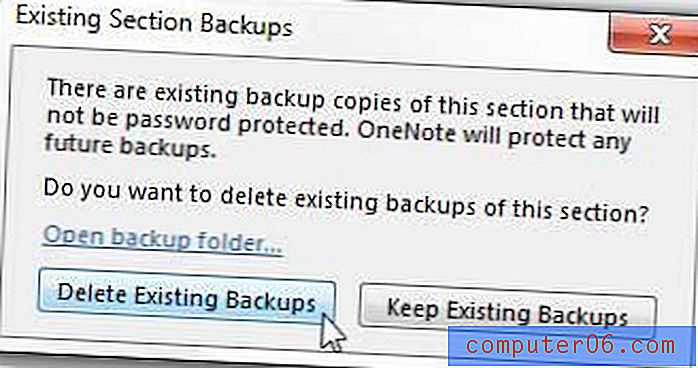
Ако решите да изтриете съществуващите архиви, винаги можете ръчно да създадете резервно копие, за да гарантирате, че данните не се губят. Можете също да ръчно да заключите секциите на вашия ноутбук, защитени с парола, по всяко време, като натиснете Ctrl + Alt + L на клавиатурата си.
Ако имате много важни данни на компютъра си, които не можете да си позволите да загубите, тогава е добра идея да имате резервен план. Тъй като добрият план за архивиране изисква да съхранявате своите резервни копия на различен компютър или твърд диск, външните твърди дискове обикновено са най-достъпните опции. Щракнете тук, за да разгледате достъпен външен твърд диск от 1 TB от Amazon.